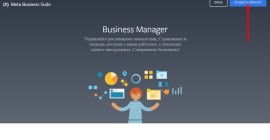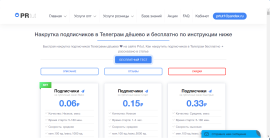Сколько дополнительных сотрудников можно подключить в Whatsapp business?
WhatsApp Business — это приложение, которое создано для владельцев малого бизнеса. Уникальные инструменты, встроенные в мессенджер, заметно облегчают коммуникации с клиентами. У пользователей могут возникать проблемы с использованием WAB, одна из них — подключение дополнительных сотрудников к мессенджеру. Эта опция помогает делегировать обязанности своим подчинённым. В статье разберёмся в следующих вопросах:
- Сколько можно подключить сотрудников?
- Как их подключить к одному аккаунту?
Сколько сеансов можно одновременно включить для одного аккаунта ватсапп бизнес?
К одной учётной записи можно включить неограниченное количество сеансов. Использование учётной записи WAB несколькими устройствами не противоречит политики приложения.
Как войти в один аккаунт бизнес ватсап с нескольких устройств?
С использованием версии для ПК
Следуйте инструкции:
- Зайдите в браузер и введите в поисковике ссылку https://web.whatsapp.com/.
- Откройте приложение WhatsApp Business на своём смартфоне.
- Нажмите на 3 точки в правом верхнем углу.
- Тапните на «Связанные устройства».
- Нажмите на «Привязка устройства».
Если на телефоне установлена блокировка, то подтвердите свои действия путём введения пароля, графического ключа. - Наведите телефон на экран для считывания QR-кода.
- Готово, теперь можно продолжать работу на другом устройстве.
ВАЖНО. Все данные (чаты, контакты, файлы), которые были на телефоне, переносятся на компьютер.
С нескольких телефонов
Пользоваться одним аккаунтом WAB с нескольких телефонов нельзя. При попытке входа с номером аккаунта, который был ранее создан, система выходит из этой записи и предоставляет доступ новому пользователю.
Поэтому пользоваться WAB можно лишь при использовании версии с браузера.
Как завершить сеанс?
Следуйте инструкции:
- Нажмите на три точки в правом верхнем углу, а затем на «Связанные устройства».
- Тапните на подходящий сеанс, а затем на «Выйти».